Besoin d’apprendre à changer le nom de votre Page Facebook? Pas de soucis, c’est assez simple et ne devrait pas prendre plus de 2 minutes.
Changer le nom de votre page doit être fait correctement car vous ne pourrez peut-être pas le changer à nouveau, ou du moins pendant un certain temps. Par conséquent, nous vous demandons de lire attentivement l’intégralité de cet article!
Avant de commencer, notez que vous devrez être un administrateur pour changer le nom de votre page professionnelle Facebook. Facebook, commencez par cet article : Comment ajouter un administrateur à votre page Facebook et gérer les rôles de page.
Cependant, si vous êtes administrateur ou si vous n’êtes pas sûr d’être administrateur ou non, continuez à lire.
Participez au webinaire d’aujourd’hui avec Larry Kim!
Ou Inscrivez-vous à la Rediffusion gratuite
Découvrez tout sur les NOUVEAUX outils de MobileMonkey à l’Engagement Instagram 10X avec l’automatisation de la messagerie.
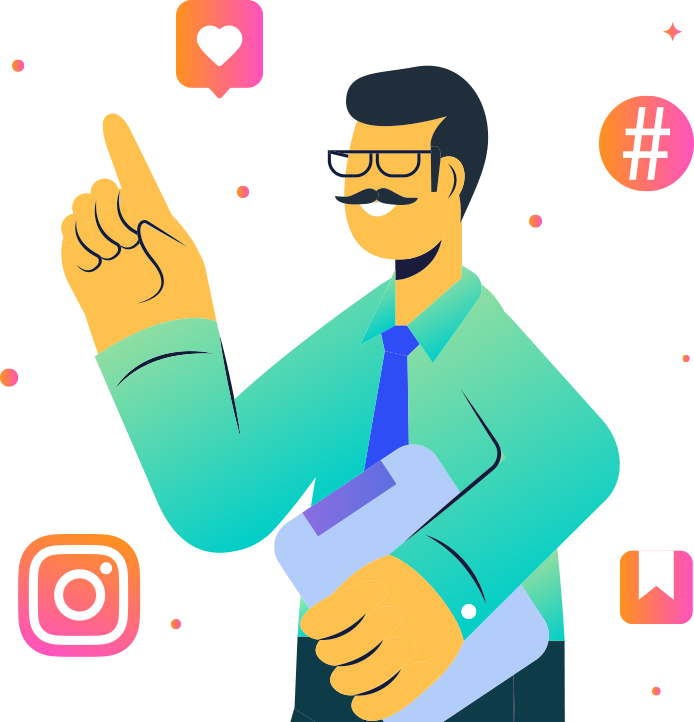
Facebook: Comment Changer le Nom de la Page Facebook
Voici la version courte
Comment changer le nom de votre Page Facebook:
- Étape #1: Dans votre fil d’actualités, cliquez sur Pages dans le menu de gauche.
- Étape #2: Accédez à votre Page et cliquez sur Paramètres de page en bas à gauche.
- Étape #3: Cliquez sur Informations sur la page dans la colonne de gauche.
- Étape #4: Cliquez sur le nom de votre Page.
- Étape #5: Entrez un nouveau nom de page et cliquez en dehors de la zone Nom de la page.
- Étape #6: Passez en revue votre demande et cliquez sur Demander une modification.
Et maintenant sur la version plus détaillée de la façon de changer le nom de votre page Facebook avec des captures d’écran étape par étape.
Étape #1: Dans votre Fil d’actualités, cliquez sur Pages dans le menu de gauche
La première chose à faire après la connexion à Facebook est de trouver l’onglet Pages de votre fil d’actualités. Vous trouverez l’onglet Pages dans la barre de menu sur le côté gauche de la page.
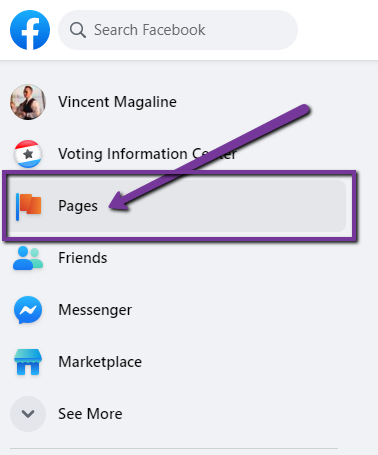
Après avoir cliqué sur l’onglet Pages, passez à l’étape #2.
Étape #2: Accédez à votre Page et cliquez sur Paramètres de page en bas à gauche
Une fois que vous êtes arrivé au menu Pages, vous trouverez les différentes Pages Facebook liées à votre compte. Vos pages sont répertoriées à la fois sur le côté gauche du menu Pages, ainsi qu’au centre de la page.
Trouvez la page Facebook dont vous souhaitez changer le nom et cliquez dessus.
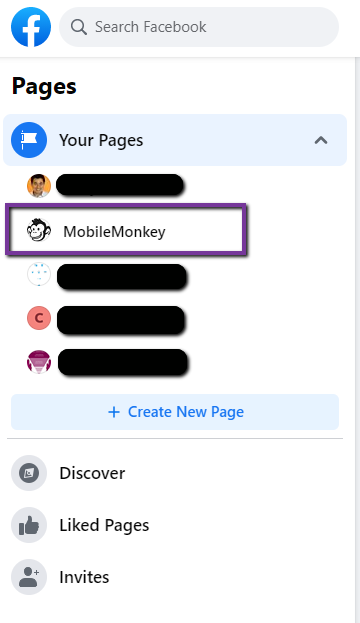
Une fois arrivé sur votre Page Facebook, accédez à l’onglet « Paramètres » en bas à gauche de la Page. Cliquez ensuite sur l’onglet Paramètres.
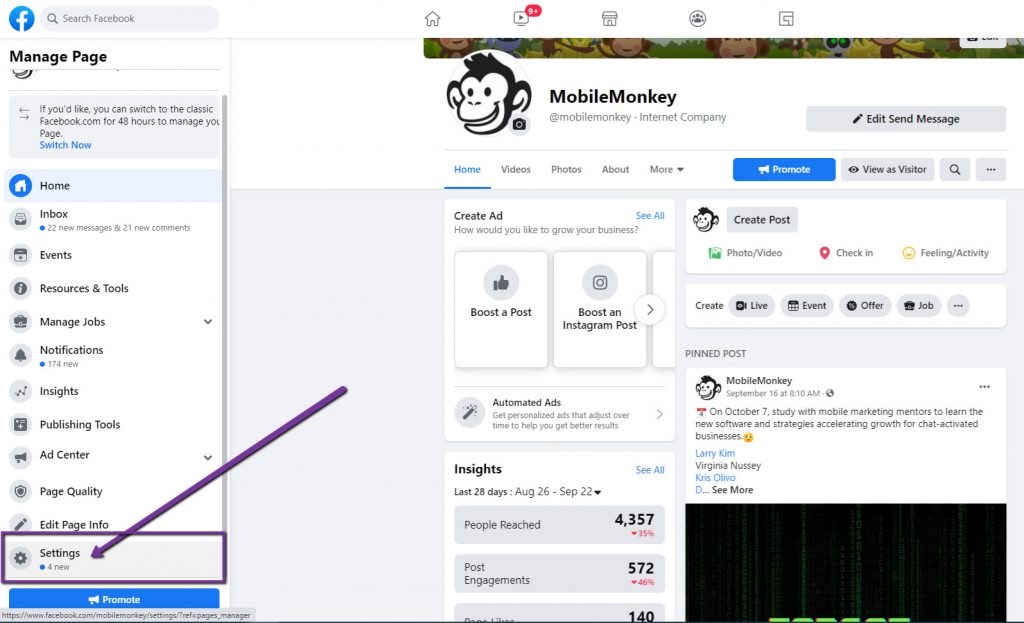
Après avoir cliqué sur l’onglet Paramètres, passez à l’étape #3.
Étape #3: Cliquez sur Informations sur la page dans la colonne de gauche
Une fois que vous êtes arrivé dans le menu Paramètres de la page, recherchez l’onglet « Informations sur la page », qui se trouve également sur le côté gauche de la Page.
Puis cliquez sur Page Info.
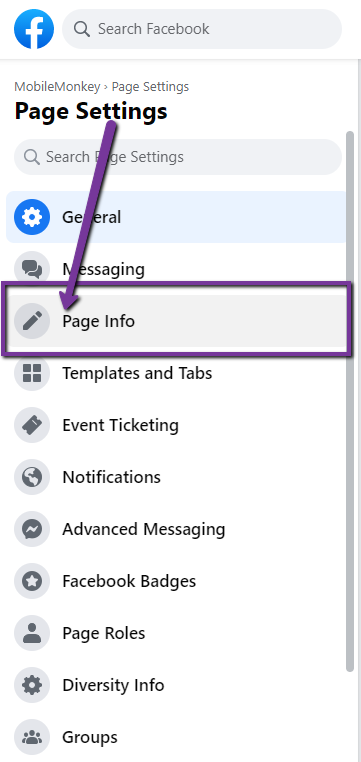
Après avoir cliqué sur l’onglet Informations sur la page, passez à l’étape 4.Facebook: Cliquez sur le nom de votre page Facebook
D’accord, maintenant que nous sommes arrivés à destination, voici comment changer le nom de votre page Facebook.
Tout d’abord, sous la section « Général » du menu Informations sur la page, cliquez sur le nom de votre page existante.
Ensuite, remplacez le nom de votre Page par le nouveau nom de page souhaité.
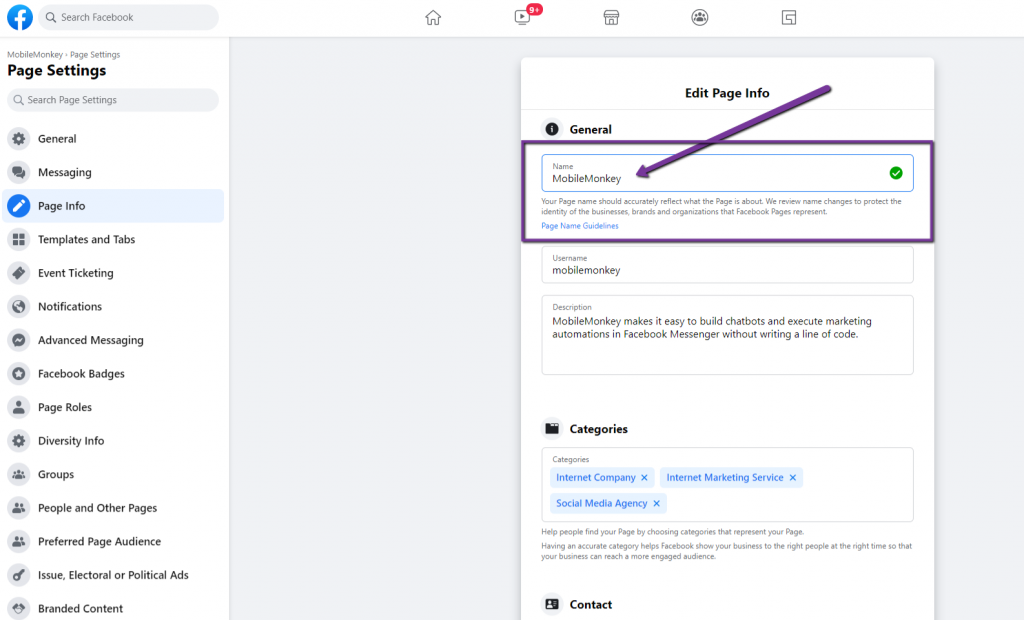
Si vous pouvez modifier le nom de votre page, passez à l’étape 5. Si vous ne parvenez pas à modifier le nom de la page, consultez les options de dépannage au bas de cet article.
Étape #5: Entrez un nouveau nom de page et cliquez en dehors de la zone Nom de page
Une fois que vous avez entré votre nouveau nom de page, l’étape suivante n’est pas aussi évidente que vous le pensez.
Après avoir entré votre nouveau nom de page, vous devez cliquer quelque part en dehors de la zone Nom de la page.
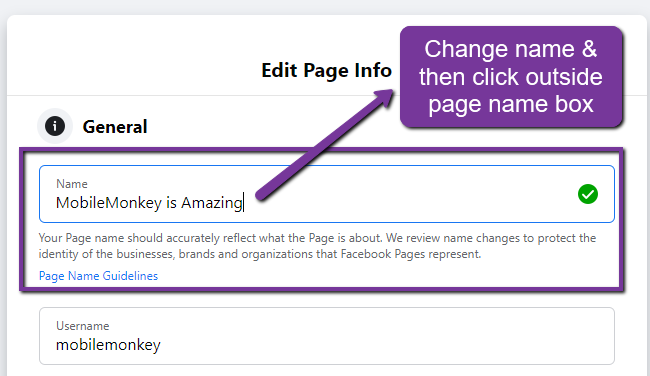
Une fois que vous avez cliqué en dehors de la zone Nom de la page, vous devriez immédiatement voir une fenêtre contextuelle indiquant « Confirmer la demande de changement de nom. »Si vous voyez effectivement cette boîte contextuelle, passez à l’étape #6 ci-dessous.
Étape #6: Passez en revue votre demande de changement de nom de page Facebook & cliquez sur Demande de changement
Dans la fenêtre contextuelle « Confirmer la demande de changement de nom », vous devriez voir à la fois le Nom de votre Page actuelle et le Nouveau Nom de votre Page.
Dans l’exemple de capture d’écran ci-dessous, vous verrez que mon nom de page actuel est « MobileMonkey » et mon nouveau nom de page est « MobileMonkey est incroyable. »
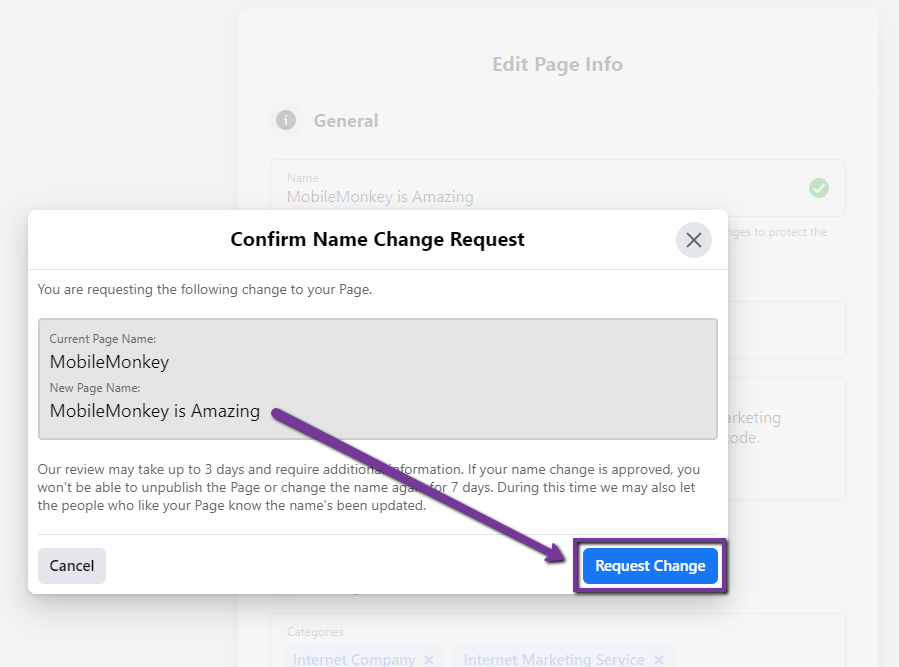
Sous le Nom de votre Page actuelle et le Nouveau Nom de votre Page, vous verrez une note de Facebook qui explique à quoi vous attendre.
Si tout semble bien et que vous êtes à l’aise avec la note de Facebook sur ce à quoi vous attendre, allez-y et appuyez sur le bouton « Demander un changement ».
Et voilà, vous avez officiellement demandé à changer le nom de votre page Facebook. Félicitations!
Conclure: Facebook Comment changer le nom de votre page Facebook
À l’étape #6, vous avez peut-être remarqué la note de ce à quoi vous attendre de Facebook après avoir appuyé sur le bouton « Demander une modification ». La note se lit comme suit: Notre examen peut prendre jusqu’à 3 jours et nécessiter des informations supplémentaires. Si votre changement de nom est approuvé, vous ne pourrez pas annuler la publication de la Page ou modifier à nouveau le nom pendant 7 jours. Pendant ce temps, nous pouvons également informer les personnes qui aiment votre Page que le nom a été mis à jour.
Ne vous attendez donc pas à ce que le nom de votre page soit officiellement modifié pendant 3 jours maximum.
Gardez également à l’esprit que le changement du nom de votre Page n’affectera pas son nom d’utilisateur. Facebook Si vous souhaitez changer le nom d’utilisateur de votre Page Facebook (par exemple @MobileMonkey), vous pouvez le faire à partir du même menu que celui où vous venez de demander de mettre à jour le nom de votre Page Facebook.
Afin de mieux vous assurer que votre nouvelle demande de nom de page Facebook est acceptée par Facebook, reportez-vous aux directives suivantes.
Qu’est-ce qui est autorisé pour les noms de pages Facebook?
Les noms de page doivent refléter fidèlement la Page. N’oubliez pas que seuls les représentants autorisés peuvent gérer une page pour une marque, un lieu, une organisation ou une personnalité publique.
Voici ce qui n’est pas autorisé pour les noms de pages professionnelles Facebook:
- Termes ou expressions qui peuvent être abusifs ou violer les droits de quelqu’un.
- Le mot » officiel » si la Page n’est pas la Page officielle d’une marque, d’un lieu, d’une organisation ou d’une personnalité publique.
- Capitalisation incorrecte (exemple : la meilleure PaGE). Les noms de page doivent utiliser une majuscule grammaticalement correcte et peuvent ne pas inclure toutes les lettres majuscules, à l’exception des acronymes.
- Symboles (exemple : ®) ou ponctuation inutile.
- Descriptions ou slogans (exemple: La Meilleure Page – Nous sommes la meilleure Page sur Facebook). Les personnes qui gèrent des Pages peuvent ajouter ces informations à la section À propos d’une Page.
- Toute variation du mot « Facebook. »
Que faire si vous ne voyez pas l’option de modifier le nom de votre page Facebook?
Et si vous ne voyez pas l’option permettant de modifier le nom de votre page?
Il pourrait y avoir un certain nombre de raisons à cela, telles que:
- Vous n’avez pas de rôle de page qui vous permet de changer le nom de votre Page.
- Il peut y avoir des limites sur votre Page.
- Vous ou un autre administrateur avez récemment changé le nom de votre Page.
- Vous ne pouvez pas modifier le nom d’une Page régionale si elle relève d’une page globale.
Si vous devez mettre à jour votre rôle de page, consultez cet article : Comment ajouter un administrateur à votre page Facebook et gérer les rôles de page.
S’il y a des limites sur votre Page, demandez de l’aide ici.
Si vous ou un autre administrateur avez récemment changé le nom de votre Page, vous pouvez en savoir plus sur les directives pour les noms de page ici.
Faites-vous du marketing sur Facebook?
Si vous êtes un spécialiste du marketing numérique, il y a de fortes chances que l’un de vos principaux canaux soit Facebook.
Saviez-vous que vous pouvez utiliser Facebook Messenger pour les entreprises? Que vous répondiez « Oui » ou « Non » n’a pas d’importance. Ce qui compte, c’est que plus de 1,5 milliard de personnes utilisent activement le chat Facebook Messenger.
Cependant, moins de 1% des entreprises interagissent avec leur public sur ce canal éprouvé.
Par conséquent, Messenger présente une occasion rare de dialoguer avec les consommateurs sur un canal de marketing inexploité et très engageant.
INSTAGRAM MOBILEMONKEY
Développez vos abonnés Instagram et engagez-vous avec de nouveaux outils pour les influenceurs, les artistes, les marques et les entreprises D2C. Inscrivez-vous pour être le premier à utiliser des outils qui génèrent un engagement d’élite via Instagram DMs.
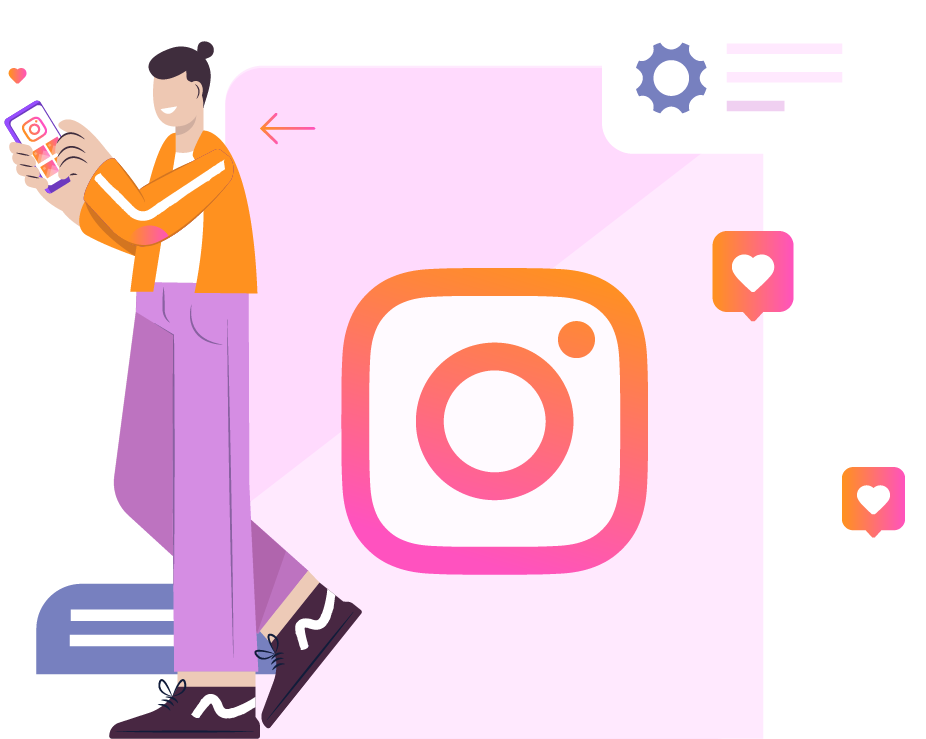
Voici ce qu’il faut faire ensuite:
- Consultez le blog de marketing de croissance MobileMonkey pour tout ce qui concerne le marketing Facebook et les chatbots multicanaux.
- Parlez et apprenez-en davantage sur les chatbots avec d’autres passionnés. Rejoignez MobileMonkey Island, un groupe Facebook de plus de 35k marketeurs et entrepreneurs prêts à vous soutenir.
- Faites progresser vos performances marketing grâce à une stratégie omnicanal et découvrez pourquoi la technologie OmniChat XT de MobileMonkey dispose des outils pour différencier votre marketing de la concurrence.